Genvejsmenu
Du kan starte programmer, åbne vejledninger eller hovedmenuen eller åbne Canons websted.
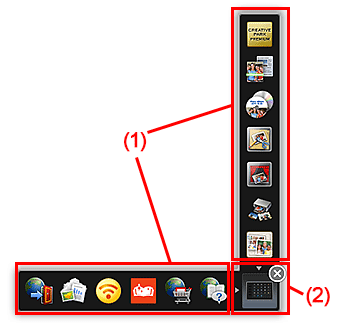
(1) Ikonlinje
Der vises ikoner for gemte funktioner.
Peg på et funktionsikon for at få vist funktionsbeskrivelsen.
Klik på et funktionsikon for at starte programmet, åbne vejledningen eller få adgang til Canons websted.
(2) Ikonet Åbn hovedmenuen
Klik på ![]() (Åbn hovedmenuen) for at få vist hovedmenuen.
(Åbn hovedmenuen) for at få vist hovedmenuen.
Klik på en pil, der vises omkring ikonet for at få vist/skjule ikonlinjen ved siden af pilen.
Peg på et funktionsikon for at få vist  (Luk). Klik på
(Luk). Klik på  (Luk) for at minimere genvejsmenuen til meddelelsesområdet på proceslinjen.
(Luk) for at minimere genvejsmenuen til meddelelsesområdet på proceslinjen.
For at få vist genvejsmenuen igen skal du dobbeltklikke på ![]() (Quick Menu) i meddelelsesområdet på proceslinjen.
(Quick Menu) i meddelelsesområdet på proceslinjen.
Endvidere skal du højreklikke på ![]() (Åbn hovedmenu) for at få vist en menu, der indeholder følgende kommandoer.
(Åbn hovedmenu) for at få vist en menu, der indeholder følgende kommandoer.
- Åbn hovedmenuen (Open Main Menu)
- Åbner hovedmenuen. Vises forrest, hvis den allerede er åben.
- Tilføj Start My Image Garden-ikon (Add Start My Image Garden Icon)
- Anbring et flueben for at få vist
 (Start My Image Garden) i genvejsmenuen.
(Start My Image Garden) i genvejsmenuen. - Tilføj Start Image Display-ikon (Add Start Image Display Icon)
- Anbring et flueben for at få vist
 (Start Image Display) i genvejsmenuen.
(Start Image Display) i genvejsmenuen. - Hjælp (Help)
- Åbner denne vejledning.
- Indstilling... (Preference...)
- Dialogboksen Indstillinger vises.
- Start Quick Menu, når Windows startes (Start Quick Menu when Windows starts)
- Markér dette afkrydsningsfelt for at starte Quick Menu automatisk, når Windows startes.
- Afslut Quick Menu (Quit Quick Menu)
- Afslut Quick Menu.
 Bemærk
Bemærk
- Hvis Windows-sidepanelet vises i Windows Vista, kan genvejsmenuen være skjult bag ved Windows-sidepanelet, og det kan derfor ikke betjenes med en mus. I denne situation skal du dobbeltklikke på
 (Quick Menu) i meddelelsesområdet på skrivebordet for at placere genvejsmenuen forrest.
(Quick Menu) i meddelelsesområdet på skrivebordet for at placere genvejsmenuen forrest.
Når du har placeret genvejsmenuen forrest, anbefales det, at du flytter den til et sted, hvor den ikke overlapper Windows-sidepanelet.

